Aktualizácia jazyka Java na systém Windows 7
V predvolenom nastavení služba Java automaticky informuje používateľov o dostupnosti aktualizácií, ale nie je vždy možné ich okamžite nainštalovať. Súčasne je naďalej nevyhnutná včasná inštalácia aktualizácií.
obsah
Postup aktualizácie jazyka Java
Ak chcete nainštalovať bezplatný balík aktualizácií, ktorý zaručuje bezpečné a efektívnejšie využívanie internetu, existuje niekoľko spôsobov, ktoré budeme zvážiť nižšie.
Metóda 1: Web Java
- Prejdite na stránku v sekcii preberania a kliknite na tlačidlo "Stiahnuť Java zadarmo" .
- Spustite inštalačný program. Na uvítacej obrazovke vyberte možnosť "Zmeniť cieľovú zložku", ak chcete inštalovať jazyk Java v neštandardnom adresári. Kliknite na tlačidlo Inštalovať .
- Kliknutím na položku Zmeniť zmeňte inštalačnú cestu a potom kliknite na tlačidlo Ďalej .
- Počkajte chvíľu, kým je inštalácia prebieha.
- Spoločnosť Java ponúkne odstránenie staršej verzie zabezpečenia. Vymažeme.
- Inštalácia bola úspešná. Kliknite na tlačidlo Zavrieť .
Stiahnite si Java z oficiálnej stránky
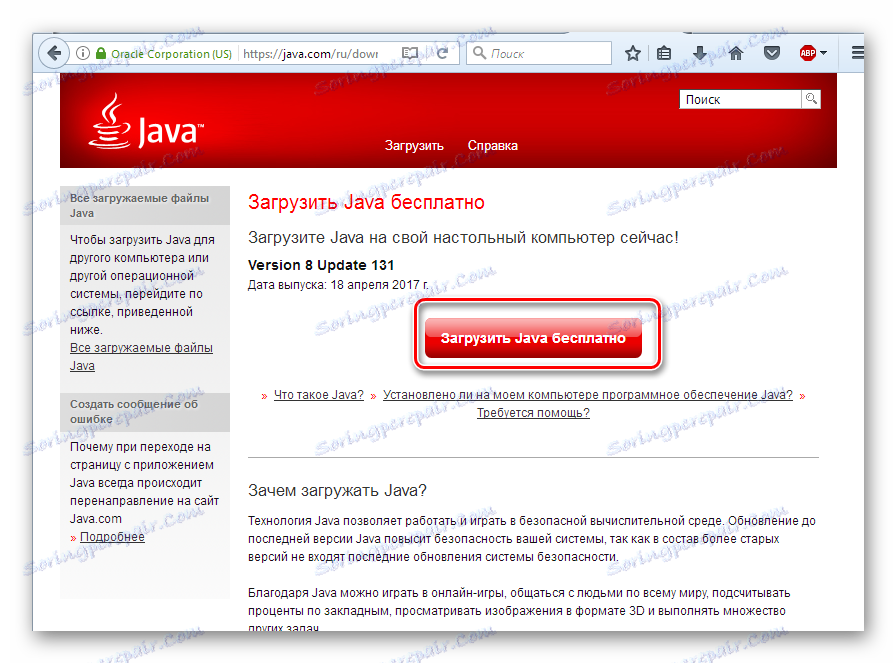
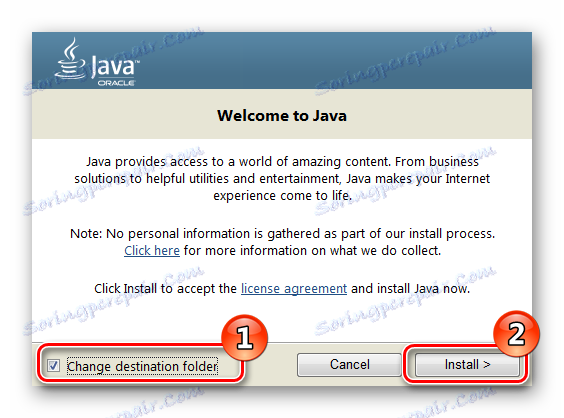
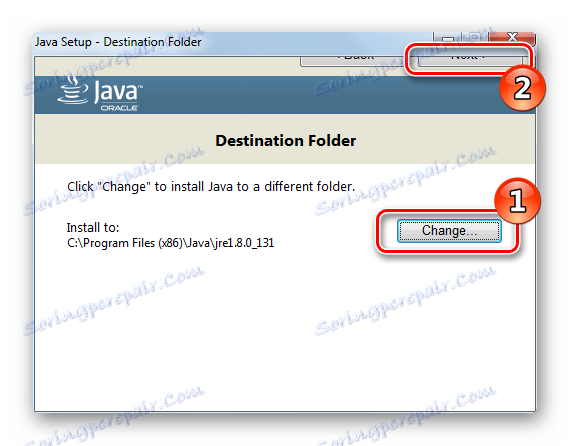

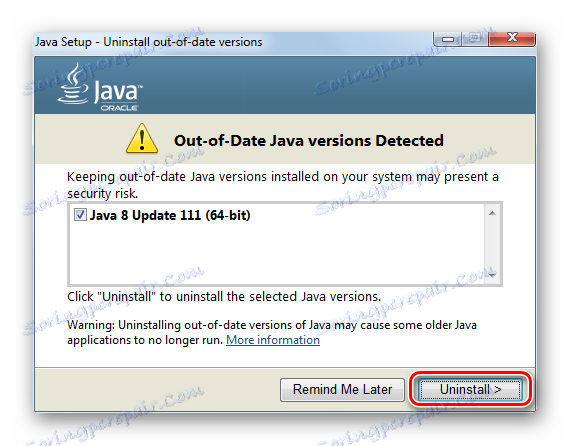
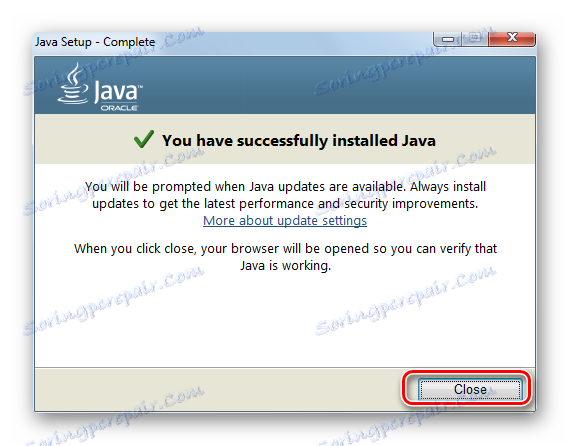
Metóda 2: Ovládací panel Java
- Môžete aktualizovať pomocou nástrojov Windows. Ak to chcete urobiť, prejdite na "Ovládací panel" .
- V hlavnom menu zvoľte "Java" .
- V ovládacom paneli Java, ktorý sa otvorí, kliknite na kartu Aktualizovať . Začiarknite políčko Automatické aktualizácie . V budúcnosti to vyrieši problém s automatickými aktualizáciami. Vľavo dole sa zobrazuje dátum poslednej aktualizácie. Kliknite na tlačidlo Aktualizovať teraz .
- Ak máte najnovšiu verziu, stlačením tlačidla Aktualizovať sa zobrazí príslušná správa.
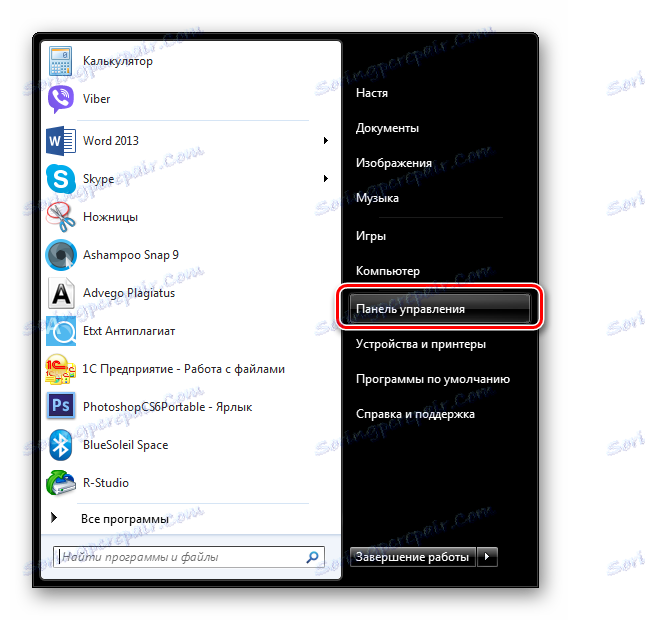
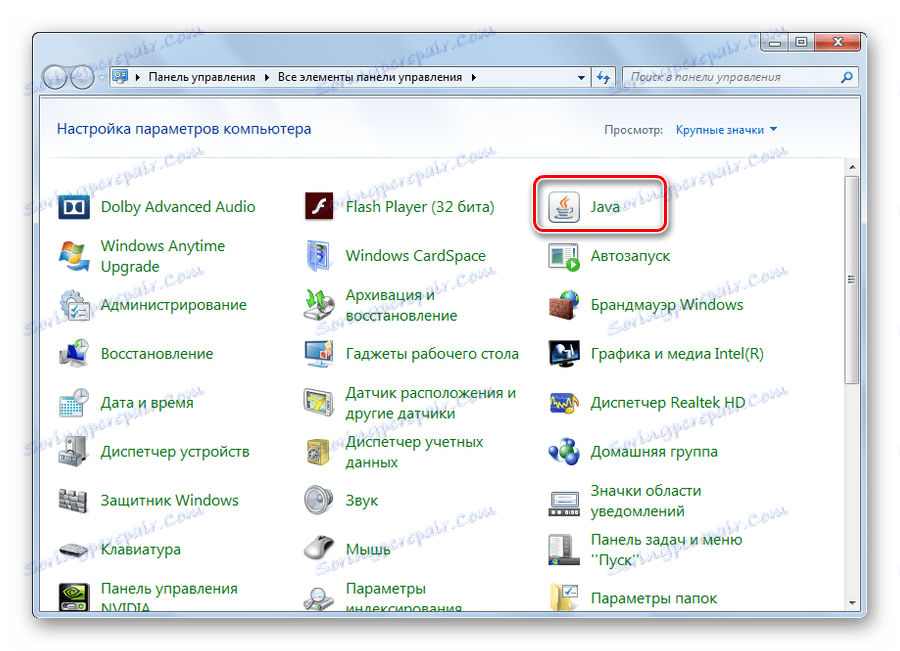

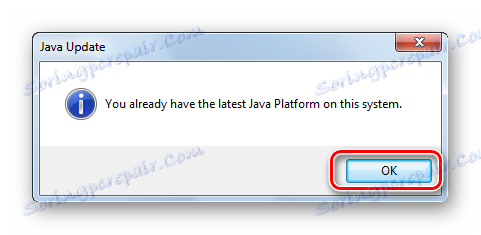
Ako môžete vidieť, je pomerne jednoduché aktualizovať jazyk Java. Ona sama vám povie o aktualizáciách a budete musieť stlačiť niekoľko tlačidiel. Udržujte ho v aktuálnom stave a potom si môžete vychutnať všetky výhody webových stránok a aplikácií.